Tu iPhone registra en un mapa los lugares donde has estado (y cómo desactivarlo)
Las horas del día en las que has visitado tal o cual sitio quedan también guardadas
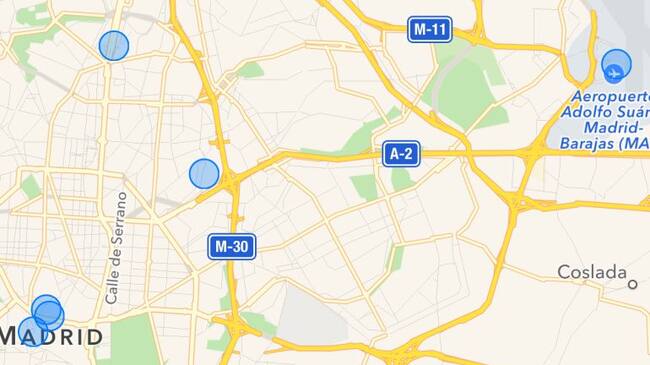
Cadena SER
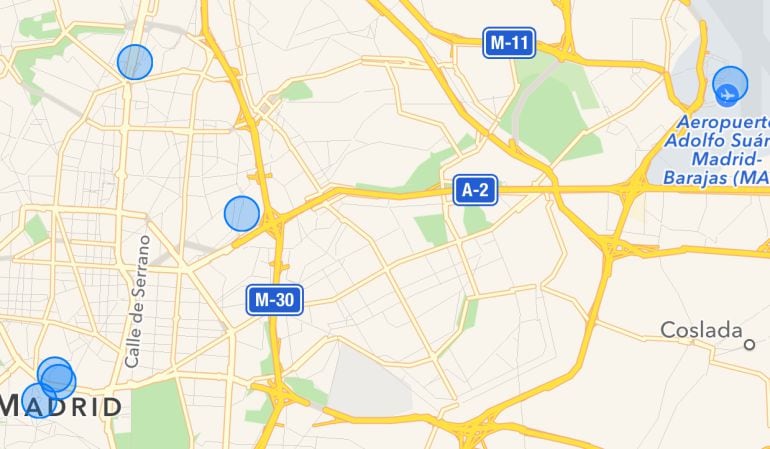
Madrid
La geolocalización precisa es probablemente una de las características más útiles a la hora de utilizar dispositivos móviles. Si facilitamos nuestras coordenadas, podemos contar con ofertas, previsión del tiempo, situación del tráfico o noticias cercanas a nuestra situación.
Lo que probablemente desconocías es que el iPhone registra con mucha precisión los lugares donde has estado los últimos días y los guarda en un detallado mapa. Se pueden consultar incluso las horas del día en las que has visitado tal o cual sitio.
La información está disponible en las opciones de privacidad del teléfono. Te enseñamos cómo acceder a tu historial y, si quieres, a borrarlo.
1.- Accede a los ajustes del teléfono

Cadena SER
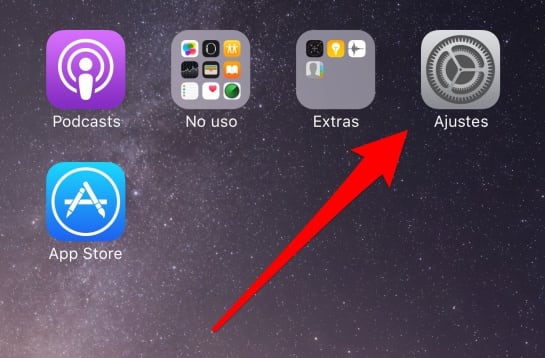
Cadena SER
2.- Pulsa en 'Privacidad'
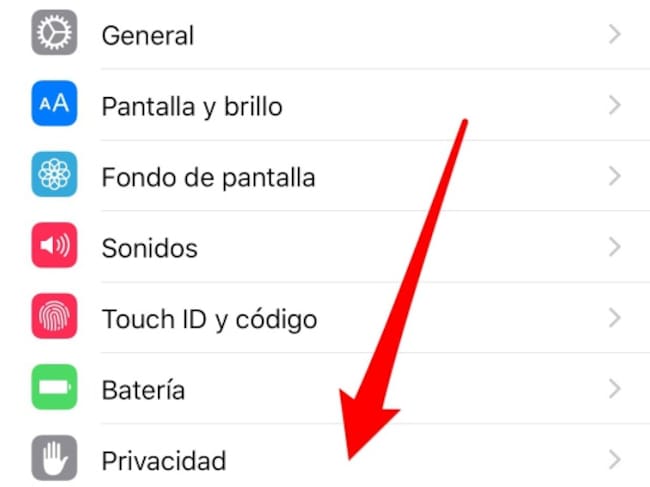
Cadena SER
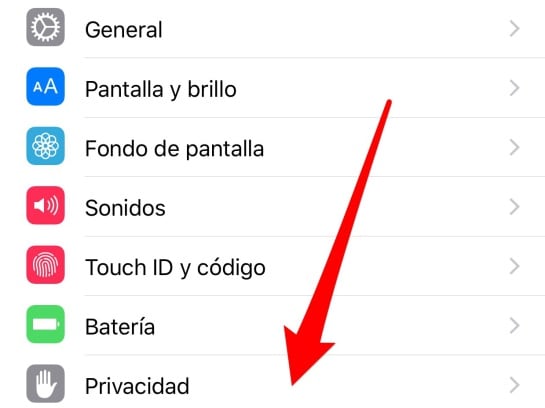
Cadena SER
3.- Elige 'Localización'

Cadena SER
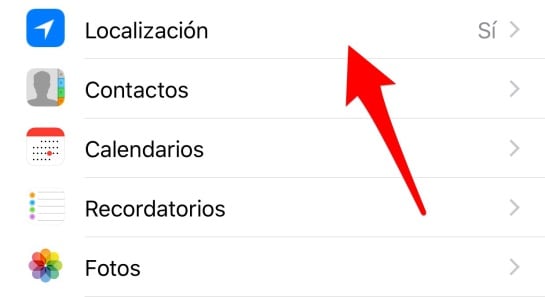
Cadena SER
4.- Haz clic en 'Servicios del sistema'

Cadena SER
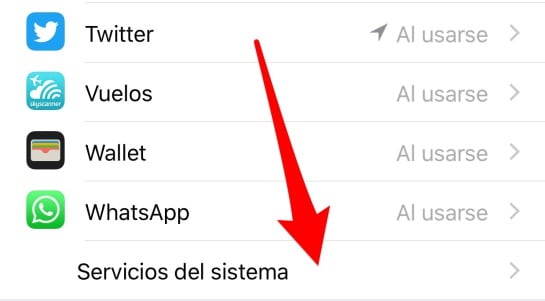
Cadena SER
5.- Escoge la opción 'Ubicaciones frecuentes'

Cadena SER
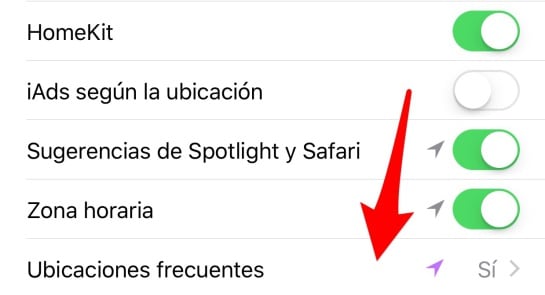
Cadena SER
6.- En el 'Historial' puedes ver las últimas ciudades que has visitado

Cadena SER
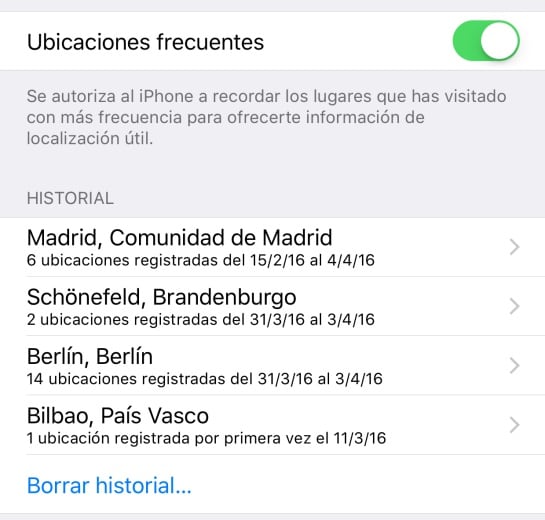
Cadena SER
7.- Si haces clic en cada ciudad, podrás ver un listado y un mapa detallados

Cadena SER
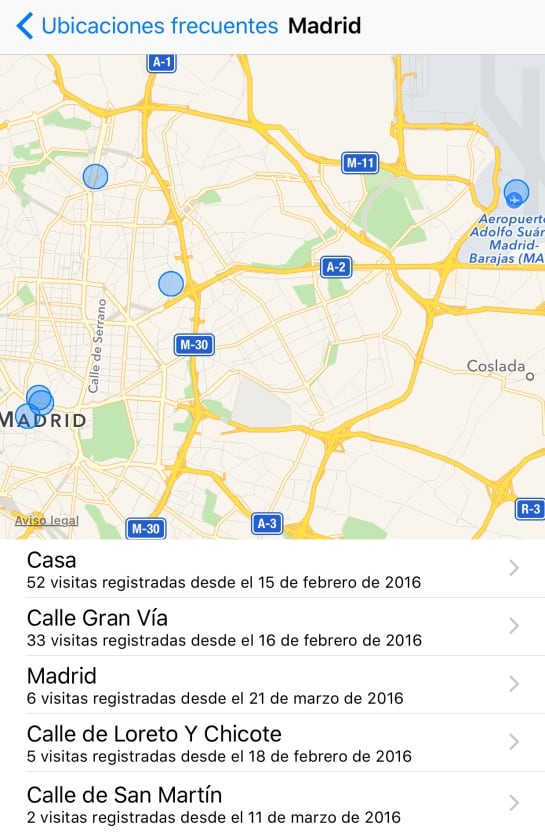
Cadena SER
8.- Incluso si pulsas sobre cada una de las zonas, podrás ver cuándo estuviste allí

Cadena SER
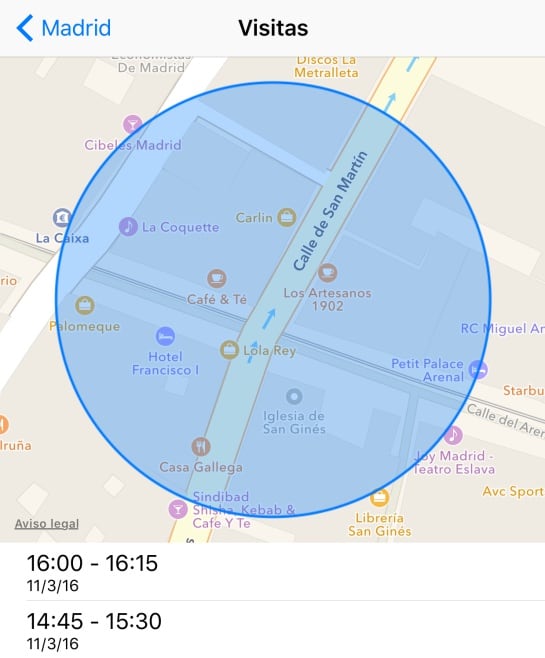
Cadena SER
Apple asegura que los datos sobre tu localización que recoge son anonimizados: "Si tienes la localización activada, tu dispositivo enviará periódicamente a Apple ubicaciones con etiquetas geográficas de los puntos de acceso wifi y las torres de telefonía cercanos para ampliar la base de datos de fuente masiva de ubicaciones de puntos de acceso wifi y torres de telefonía móvil de Apple. Si estás viajando (por ejemplo, en coche) y la localización está activada, un dispositivo iOS con GPS también enviará periódicamente ubicaciones de GPS e información de la velocidad de desplazamiento a Apple para ampliar una base de datos de fuente masiva sobre el tráfico de carretera. Los datos de ubicaciones de fuente masiva recopilados por Apple son anónimos y están encriptados; es decir, no te identifican de forma personal", asegura la compañía en su página web.
Cómo borrar tu historial o desactivarlo
Si prefieres evitar que tu iPhone recopile este tipo de información o borrar tus últimas ubicaciones, puedes hacerlo desactivando 'Ubicaciones frecuentes' o haciendo clic sobre 'Borrar historial'.

Cadena SER
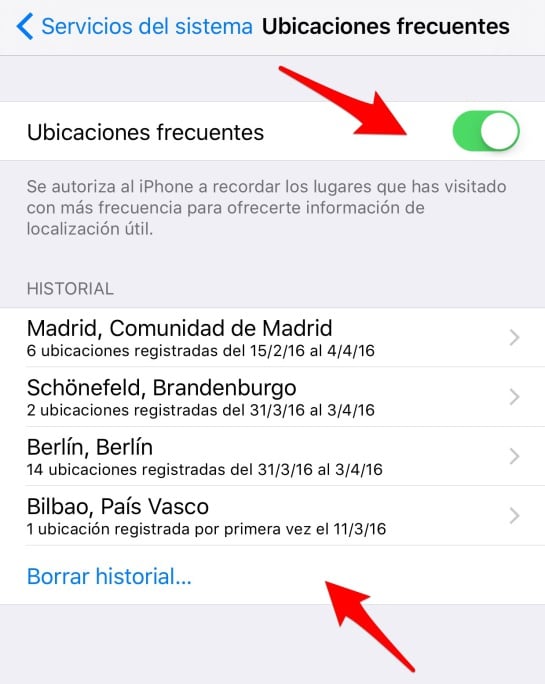
Cadena SER






